Bạn có đang cảm thấy quá tải với hộp thư đến (inbox) đầy ắp email mỗi ngày? Giữa hàng trăm thông báo và tin nhắn, việc theo dõi các email quan trọng cần hành động thường trở nên khó khăn. May mắn thay, Gmail cung cấp một tính năng mạnh mẽ giúp bạn chuyển đổi những email quan trọng thành các nhiệm vụ cụ thể trong Google Tasks, từ đó dễ dàng quản lý công việc và đảm bảo không bỏ sót bất kỳ điều gì. Tính năng này không chỉ giúp bạn sắp xếp mọi thứ ngăn nắp mà còn là chìa khóa để làm việc hiệu quả hơn trong môi trường công nghệ số bận rộn.
Tại Sao Nên Thêm Email Vào Google Tasks Trong Gmail?
Việc biến email thành nhiệm vụ là một thay đổi lớn trong cách bạn quản lý khối lượng công việc hàng ngày. Thay vì phải “nhảy” qua lại giữa hộp thư đến và một danh sách công việc riêng biệt, bạn có thể kết hợp chúng thành một hệ thống hợp lý và duy nhất. Hãy nghĩ về tất cả những email yêu cầu bạn theo dõi, có thời hạn cụ thể hoặc cần chuẩn bị cho cuộc họp; chúng có thể dễ dàng bị lạc giữa sự hỗn loạn của một hộp thư đến bận rộn.
Bằng cách thêm các email này vào danh sách nhiệm vụ của bạn, bạn đang tạo ra một kế hoạch hành động rõ ràng. Google Tasks không chỉ giúp mọi thứ được tổ chức mà còn cho phép bạn đặt ưu tiên, thêm nhắc nhở và thậm chí đồng bộ hóa nhiệm vụ với lịch của mình. Đây là cách để giữ sự tập trung, quản lý thời gian tốt hơn và đảm bảo không có thông tin quan trọng nào bị bỏ qua. Tính năng đơn giản này giúp việc giải quyết các công việc cảm thấy ít choáng ngợp hơn và hiệu quả hơn rất nhiều.
Hướng Dẫn Thêm Email Vào Google Tasks Trong Gmail Trên Máy Tính
Để bắt đầu, hãy mở Gmail trong trình duyệt của bạn và chọn một email mà bạn muốn biến thành nhiệm vụ.
Ở phía bên phải màn hình, bạn sẽ thấy một bảng điều khiển bên với nhiều biểu tượng khác nhau. Hãy tìm biểu tượng Google Tasks là dấu tích màu xanh lam trong một hình tròn. Nếu bạn không thấy bảng điều khiển này, hãy nhấp vào mũi tên nhỏ ở góc dưới cùng bên phải của Gmail để bật nó lên.
Tiếp theo, nhấp vào menu tùy chọn của email (thường là ba dấu chấm ở trên cùng của tin nhắn) và chọn “Thêm vào Tasks” (Add to Tasks).
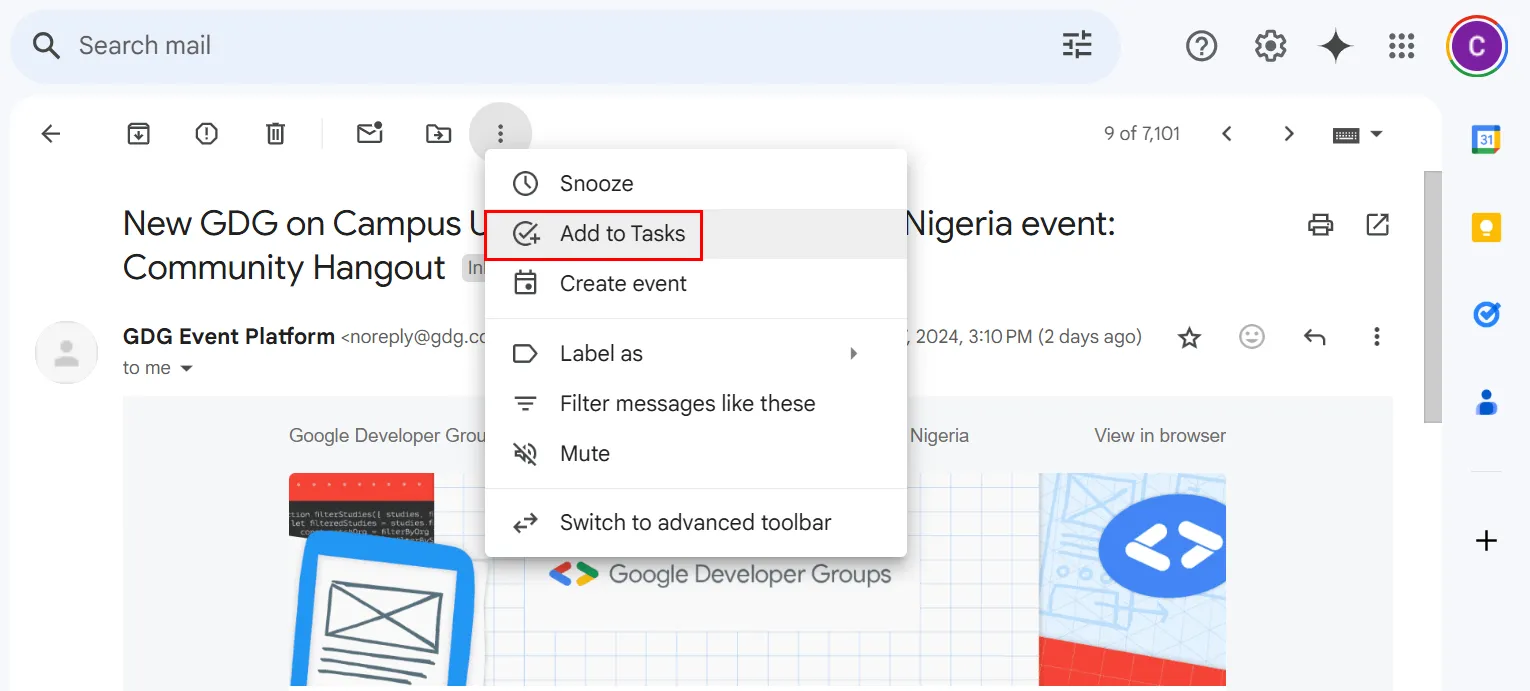 Menu tùy chọn email trong Gmail hiển thị mục "Thêm vào Tasks" trên máy tính
Menu tùy chọn email trong Gmail hiển thị mục "Thêm vào Tasks" trên máy tính
Tiêu đề của email sẽ xuất hiện dưới dạng một nhiệm vụ trong bảng điều khiển bên. Tại đây, bạn có thể tùy chỉnh nhiệm vụ bằng cách chỉnh sửa tiêu đề, thêm ghi chú chi tiết hoặc đặt ngày đến hạn cụ thể.
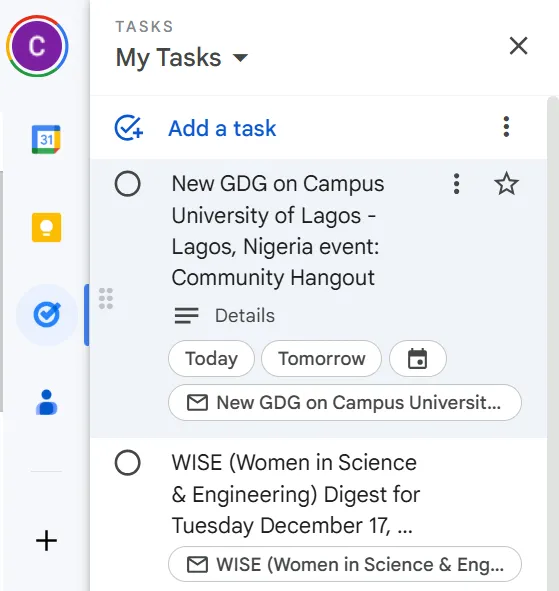 Bảng điều khiển Google Tasks hiển thị nhiệm vụ đã thêm từ email và các tùy chọn chỉnh sửa chi tiết (tiêu đề, ngày đến hạn, ghi chú)
Bảng điều khiển Google Tasks hiển thị nhiệm vụ đã thêm từ email và các tùy chọn chỉnh sửa chi tiết (tiêu đề, ngày đến hạn, ghi chú)
Bạn cần theo dõi nhiều email? Chỉ cần lặp lại quy trình này cho từng email. Với tính năng này, bạn có thể quản lý các công việc trực tiếp từ hộp thư đến, giúp việc nắm bắt các ưu tiên trở nên dễ dàng hơn mà không cần phải chuyển đổi qua lại giữa các tab hoặc công cụ khác nhau.
Hướng Dẫn Thêm Email Vào Google Tasks Trong Ứng Dụng Gmail Trên Điện Thoại
Thêm email vào danh sách nhiệm vụ bằng ứng dụng Gmail cực kỳ nhanh chóng và tiện lợi, đặc biệt là khi bạn cần sắp xếp công việc mọi lúc mọi nơi. Trước khi bắt đầu, hãy đảm bảo rằng bạn đã cài đặt ứng dụng Google Tasks trên thiết bị di động của mình.
Hãy mở ứng dụng Gmail trên điện thoại và chọn email mà bạn muốn thêm vào danh sách nhiệm vụ. Sau khi email được mở, chạm vào menu ba chấm ở góc trên bên phải màn hình và chọn “Thêm vào Tasks” (Add to Tasks).
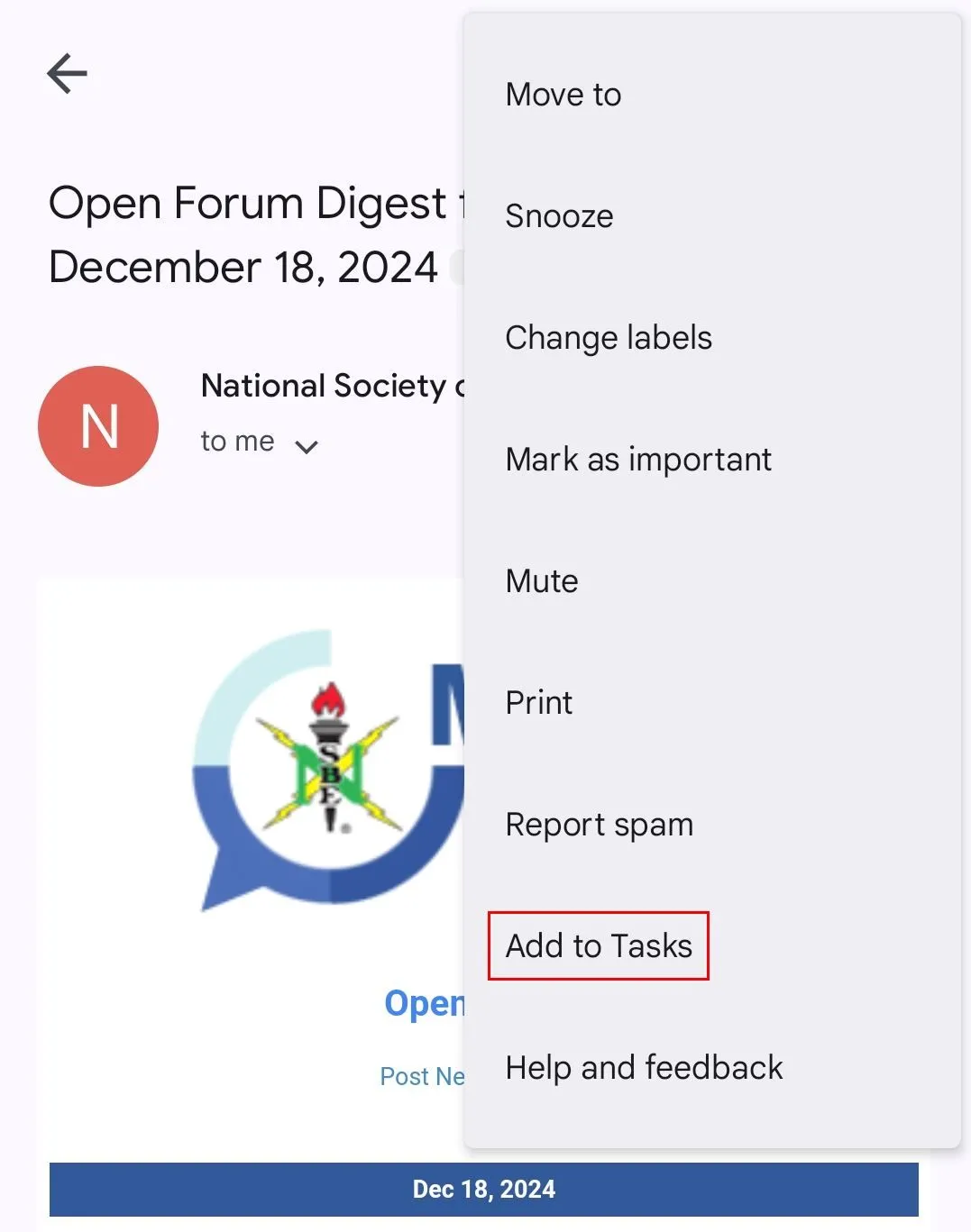 Tùy chọn "Thêm vào Tasks" trong menu ba chấm của ứng dụng Gmail trên điện thoại
Tùy chọn "Thêm vào Tasks" trong menu ba chấm của ứng dụng Gmail trên điện thoại
Một thông báo “Nhiệm vụ mới đã tạo. Xem” (New task created. View) sẽ bật lên ở cuối màn hình. Nếu bạn chạm vào “Xem”, bạn sẽ được đưa trực tiếp đến ứng dụng Google Tasks, nơi bạn có thể thấy nhiệm vụ vừa thêm.
Bạn cũng có thể mở ứng dụng Tasks theo cách thủ công để xem và tùy chỉnh các nhiệm vụ của mình.
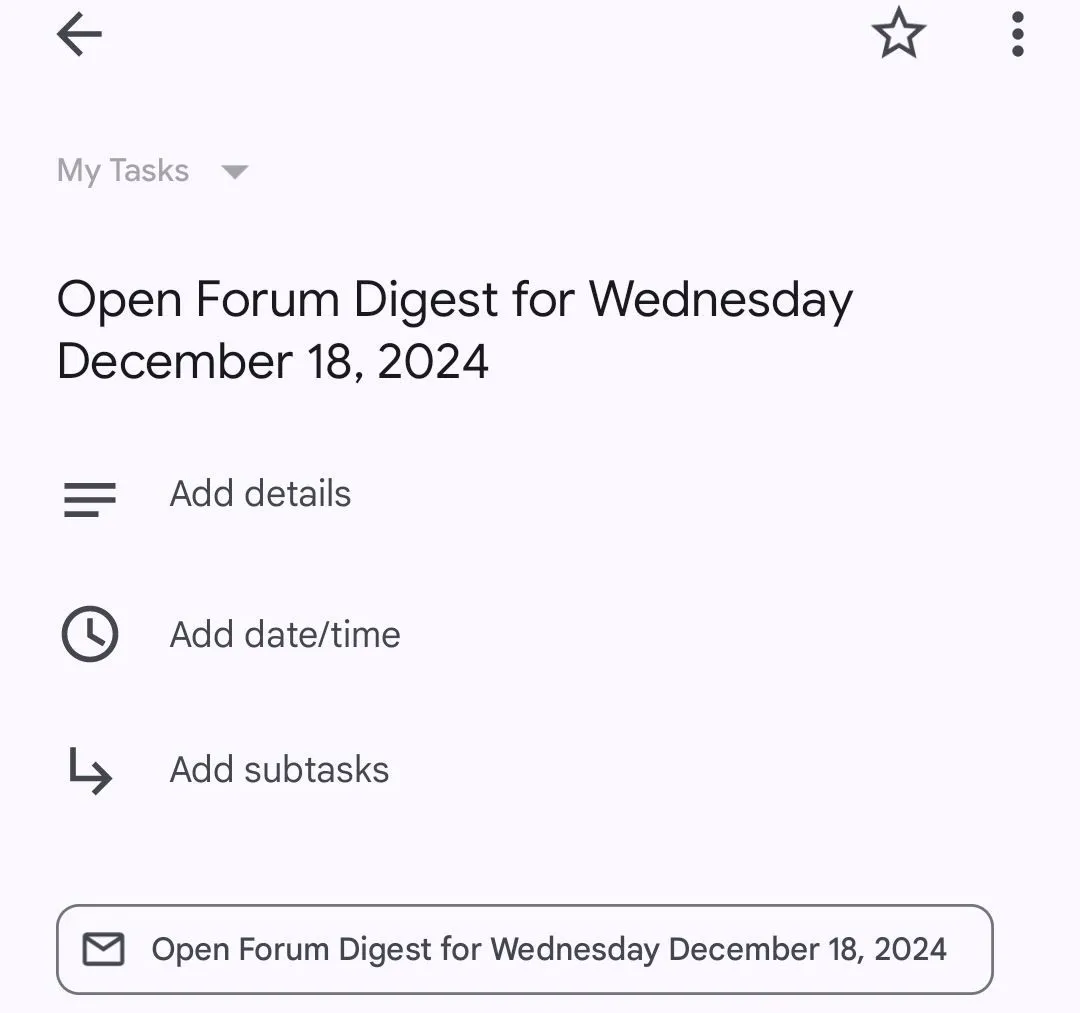 Giao diện chỉnh sửa nhiệm vụ trong ứng dụng Google Tasks, cho phép thay đổi tiêu đề, thêm chi tiết, và đặt ngày đến hạn
Giao diện chỉnh sửa nhiệm vụ trong ứng dụng Google Tasks, cho phép thay đổi tiêu đề, thêm chi tiết, và đặt ngày đến hạn
Tại đây, bạn có thể chỉnh sửa tiêu đề, thêm ghi chú chi tiết hoặc đặt ngày đến hạn. Vì Gmail và Google Tasks được đồng bộ hóa, mọi cập nhật của bạn sẽ được phản ánh trên tất cả các thiết bị, giúp bạn dễ dàng theo dõi mọi thứ, dù bạn ở bất cứ đâu.
Mẹo Tăng Năng Suất Với Gmail và Google Tasks
Sử dụng Gmail và Google Tasks cùng nhau có thể là một cách mạnh mẽ để duy trì sự ngăn nắp và hiệu quả trong công việc. Để tối ưu hóa hơn nữa, hãy áp dụng một vài mẹo sau:
- Đặt nhắc nhở thông minh: Luôn đặt nhắc nhở cho các nhiệm vụ có thời hạn cụ thể để tránh tình trạng “nước đến chân mới nhảy” vào phút chót.
- Xem lại danh sách hàng ngày: Dành vài phút mỗi ngày để xem lại danh sách nhiệm vụ của bạn, giúp bạn ưu tiên và giải quyết những việc quan trọng nhất trước.
- Tích hợp với Google Calendar: Tận dụng tính năng tích hợp Google Calendar để xem nhiệm vụ của bạn cùng với các sự kiện và thời hạn khác. Điều này đảm bảo bạn có cái nhìn tổng thể về lịch trình của mình.
- Chia nhỏ nhiệm vụ lớn: Đối với các dự án hoặc nhiệm vụ phức tạp, hãy chia chúng thành các bước nhỏ hơn, dễ quản lý hơn ngay trong ứng dụng Google Tasks. Điều này giúp giảm cảm giác choáng ngợp và dễ thực hiện hơn.
- Tạo thói quen: Biến việc thêm email vào Tasks thành một thói quen hàng ngày để luôn duy trì sự kiểm soát đối với hộp thư đến và danh sách công việc của bạn.
Hãy nhớ rằng, duy trì năng suất không chỉ là hoàn thành nhiệm vụ; đó là về việc làm việc thông minh hơn và hiệu quả hơn.
Kết Luận
Việc tích hợp email vào Google Tasks là một chiến lược hiệu quả để chuyển đổi hộp thư đến lộn xộn thành một trung tâm quản lý công việc có tổ chức và dễ hành động. Bằng cách áp dụng các bước hướng dẫn chi tiết trên cả phiên bản Gmail trên máy tính và ứng dụng di động, bạn có thể dễ dàng biến các email quan trọng thành nhiệm vụ cụ thể, thiết lập thời hạn, thêm ghi chú và đồng bộ hóa chúng trên mọi thiết bị. Đây không chỉ là một thủ thuật công nghệ đơn thuần mà còn là một phương pháp giúp bạn tối ưu hóa thời gian, giảm căng thẳng và tăng cường khả năng hoàn thành công việc. Hãy bắt đầu áp dụng ngay hôm nay để trải nghiệm sự khác biệt và làm chủ hiệu suất làm việc của mình!